简体中文版经机器翻译而成,仅供参考。如与英语版出现任何冲突,应以英语版为准。
管理存储类
贡献者
 建议更改
建议更改


将受管Kubernetes集群添加到Canvas后、您可以使用BlueXP管理存储类。

|
如果未定义存储类、则集群将显示需要执行操作。双击Canvas上的集群将打开操作页面以添加存储类。 |
添加存储类
步骤
-
从"画布"中、将Kubernetes工作环境拖放到Cloud Volumes ONTAP 或Amazon FSx for ONTAP 工作环境中、以打开存储类向导。
-
提供存储类的名称。
-
选择*文件系统*或*块*存储。
-
对于*块*存储、选择文件系统类型(fstype)
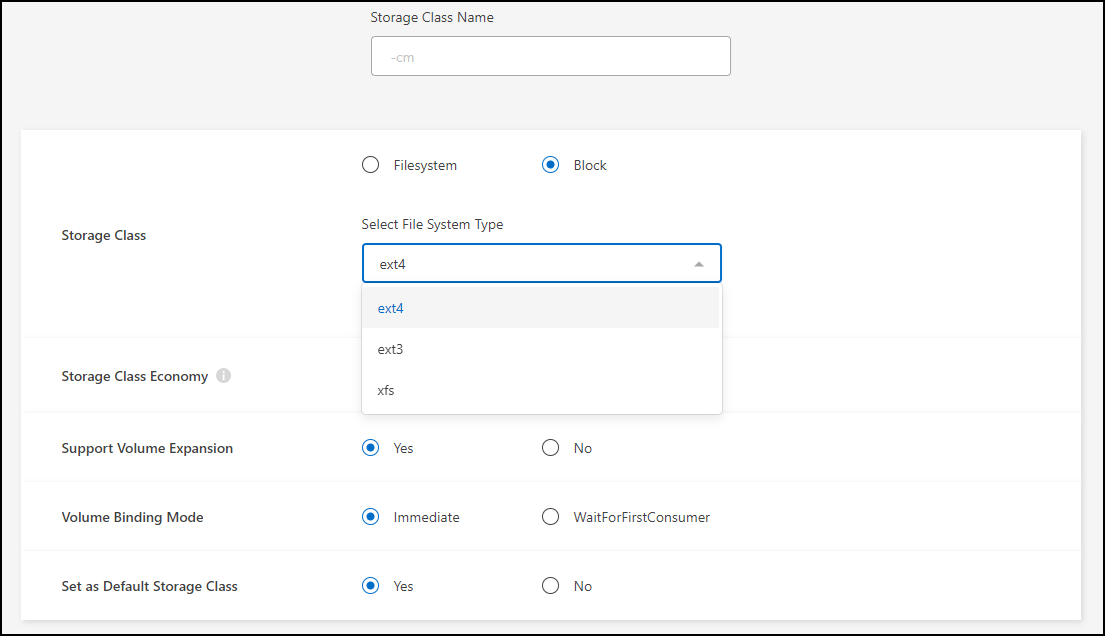
-
对于*块*或*文件系统*存储、您可以选择启用存储类经济性。
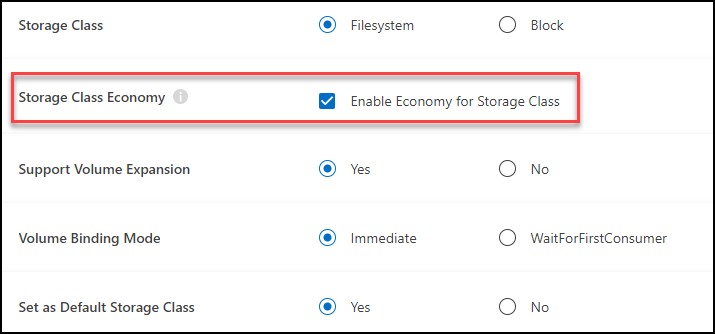
使用存储类经济模式时、不支持备份和还原。 -
-
选择卷扩展、卷绑定和默认存储类选项。单击 * 下一步 * 。
-
选择要连接到集群的工作环境。单击 * 添加 * 。
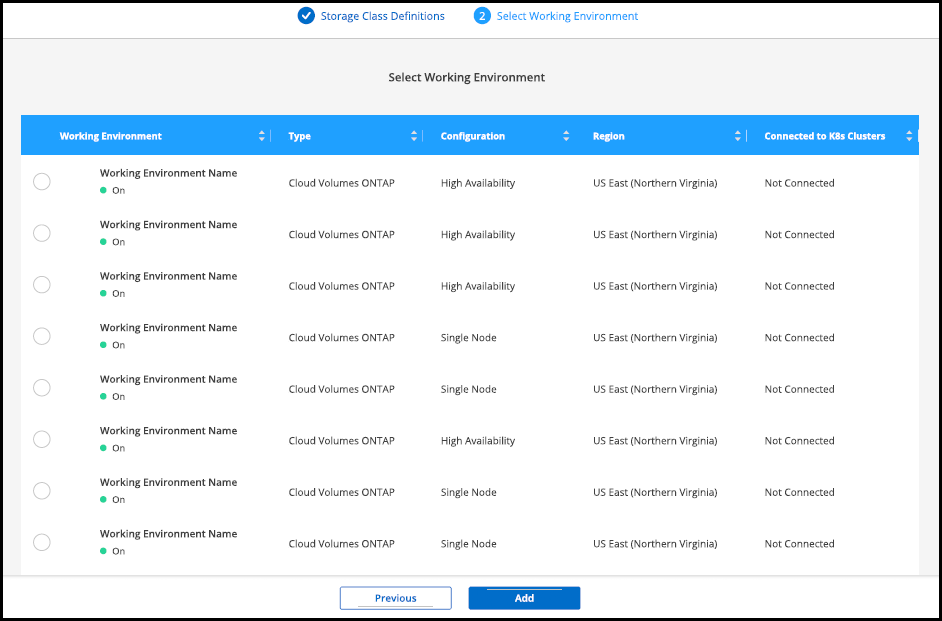
结果
您可以从 Kubernetes 集群的资源页面中单击以查看存储类。
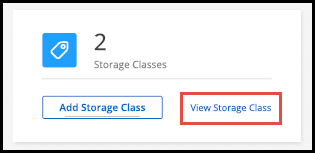
查看工作环境详细信息
步骤
-
双击 Canvas 上的 Kubernetes 工作环境或单击 * 进入工作环境 * 。
-
单击 * 存储类 * 选项卡。
-
单击信息图标可查看工作环境的详细信息。
结果
此时将打开工作环境详细信息面板。
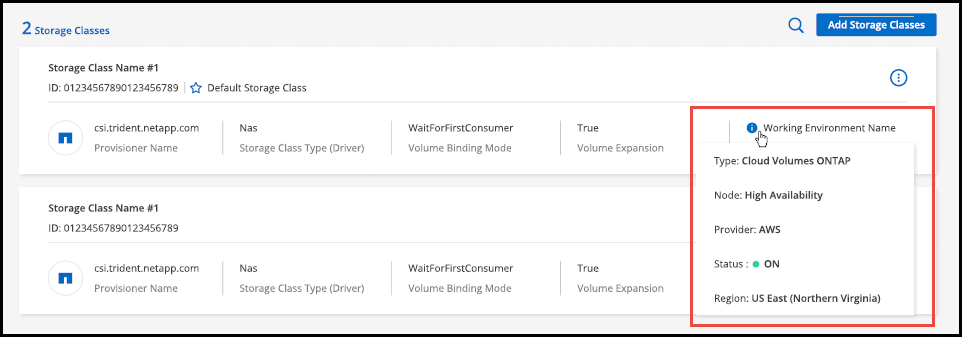
设置默认存储类
步骤
-
双击 Canvas 上的 Kubernetes 工作环境或单击 * 进入工作环境 * 。
-
单击 * 存储类 * 选项卡。
-
单击存储类的操作菜单,然后单击 * 设置为默认值 * 。
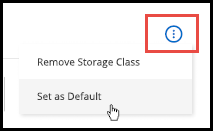
结果
选定存储类设置为默认值。

删除存储类
步骤
-
双击 Canvas 上的 Kubernetes 工作环境或单击 * 进入工作环境 * 。
-
单击 * 存储类 * 选项卡。
-
单击存储类的操作菜单,然后单击 * 设置为默认值 * 。
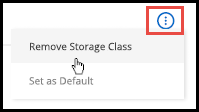
-
单击 * 删除 * 确认删除存储类。
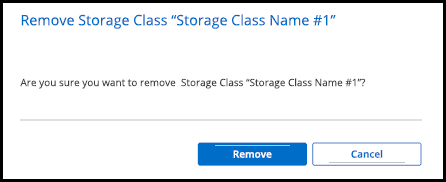
结果
此时将删除选定存储类。



 入门
入门